Spremenite privzeto vhodno napravo za zvok v sistemu Windows 10
V sistemu Windows 10 lahko uporabnik določi privzeto napravo za vnos zvoka. Najnovejše različice operacijskih sistemov ponujajo številne načine za to, vključno z aplikacijo Nastavitve in klasičnim programčkom Zvok na nadzorni plošči.
Oglas
Windows 10 je uvedel nov slog elementov in njihovih podokn/flyouts, ki se odprejo iz območja za obvestila. Vsi programčki, ki se odprejo iz sistemske vrstice, so zdaj drugačni. To vključuje podokno za datum/čas, akcijski center, podokno za omrežje in celo nadzor glasnosti. Ko kliknete ikono zvoka v sistemski vrstici, se na zaslonu prikaže nov indikator glasnosti.

Opomba: V številnih primerih je lahko ikona za glasnost skrita v opravilni vrstici. Tudi če imate nameščene vse gonilnike, ikona morda ostane nedostopna. Če vas zadeva ta težava, si oglejte naslednjo objavo:
Popravek: ikona za glasnost manjka v opravilni vrstici Windows 10
Namig: Še vedno je mogoče obnoviti dobro staro »klasično« regulacijo glasnosti zvoka.

Glejte naslednji članek:
Kako omogočiti stari nadzor glasnosti v sistemu Windows 10
Privzeta naprava za vnos zvoka je naprava, ki jo operacijski sistem uporablja za snemanje ali poslušanje zvokov. Če ste na osebni ali prenosni računalnik povezali več zvočnih naprav, kot so mikrofoni, spletna kamera z a vgrajen mikrofon, slušalke Bluetooth, je mogoče določiti, katero napravo naj privzeto uporablja za zvok vnos. Poglejmo, kako je to mogoče storiti.
Če želite spremeniti privzeto vhodno napravo za zvok v sistemu Windows 10, naredite naslednje.
- Odprite Aplikacija za nastavitve.

- Pojdi do Sistem -> Zvok.
- Na desni pojdite na razdelek Izberite svojo vhodno napravo in na spustnem seznamu izberite želeno napravo.
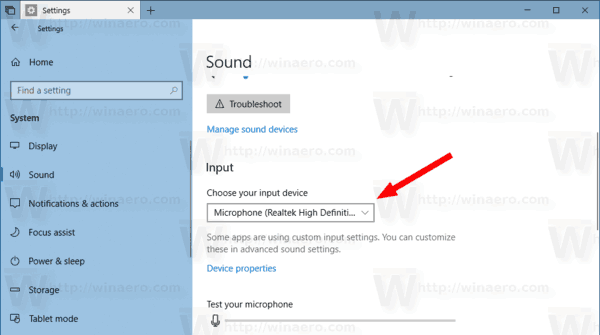
Windows 10 bo avdio vhodno napravo takoj preklopil.
Lahko pa uporabite tudi klasično Zvok applet, kot je opisano spodaj.
Spremenite privzeto vhodno napravo za zvok s pomočjo pogovornega okna za zvok
Nasvet: Če želite prihraniti čas, lahko odprete klasično pogovorno okno Zvok z naslednjim ukazom:
rundll32.exe shell32.dll, Control_RunDLL mmsys.cpl,, 1
Glejte naslednji članek:
Ukazi za Windows 10 Rundll32 – celoten seznam
Nato naredite naslednje.
- Odprite klasiko Nadzorna plošča app.
- Pomaknite se do Nadzorna plošča\Strojna oprema in zvok\Zvok.
- Na Snemanje zavihku zvočnega pogovornega okna izberite želeno vhodno napravo s seznama razpoložljivih naprav.
- Kliknite na Nastavi privzeto gumb.
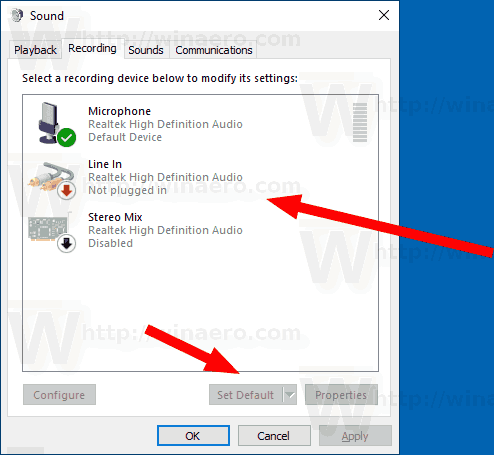
To je to.
Povezani članki:
- Kako spremeniti privzeto zvočno napravo v sistemu Windows 10
- Nastavite zvočno izhodno napravo za posamezne aplikacije v sistemu Windows 10
- Kako omogočiti mono zvok v sistemu Windows 10
